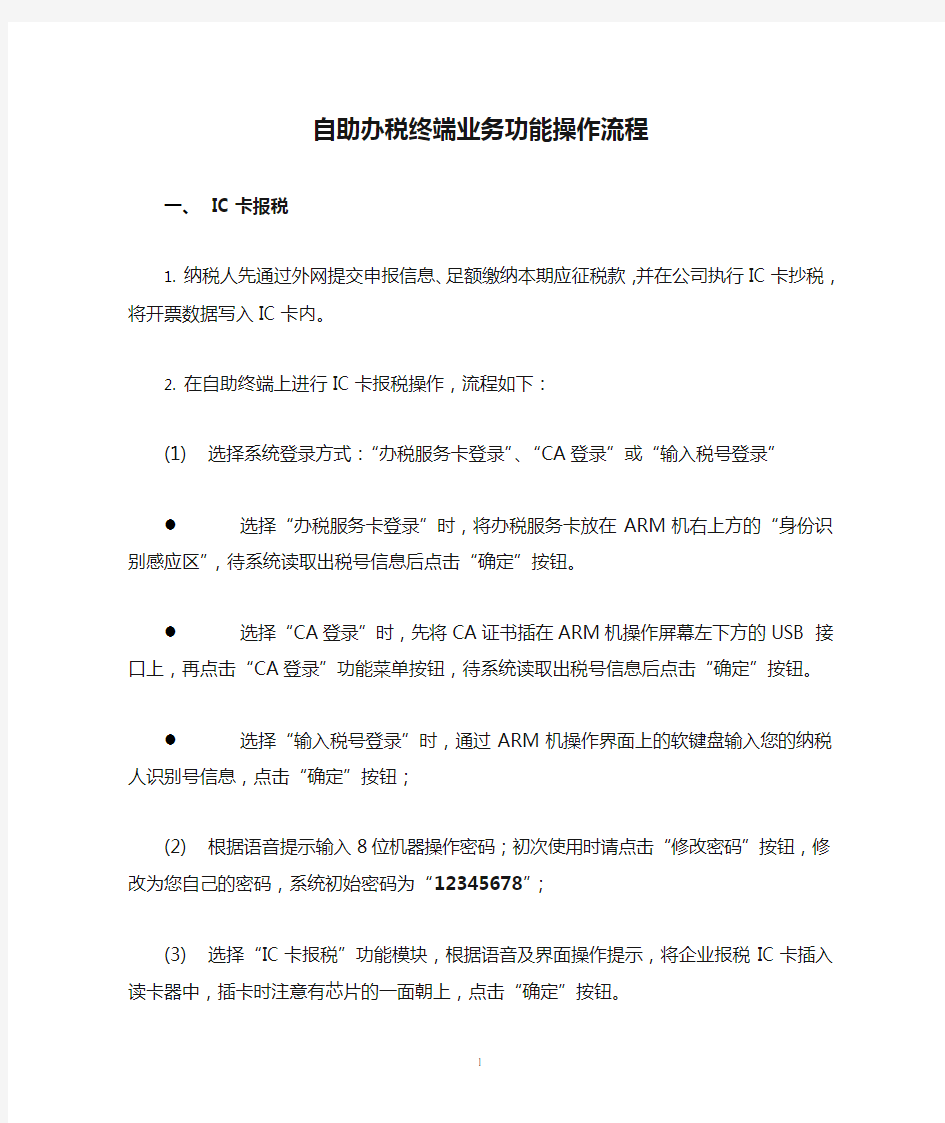
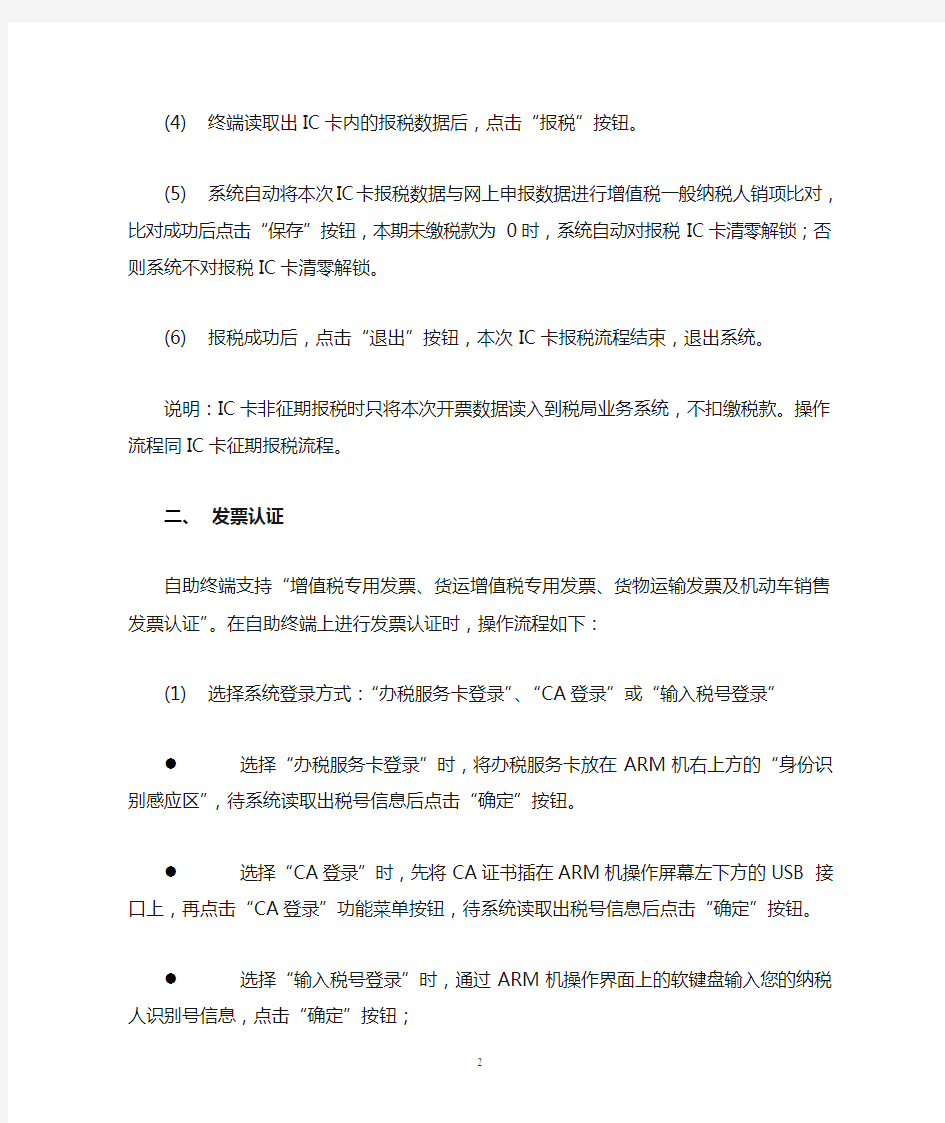
自助办税终端业务功能操作流程
一、IC卡报税
1.纳税人先通过外网提交申报信息、足额缴纳本期应征税款,并在公司执行IC卡抄
税,将开票数据写入IC卡内。
2.在自助终端上进行IC卡报税操作,流程如下:
(1)选择系统登录方式:“办税服务卡登录”、“CA登录”或“输入税号登录”
●选择“办税服务卡登录”时,将办税服务卡放在ARM机右上方的“身份
识别感应区”,待系统读取出税号信息后点击“确定”按钮。
●选择“CA登录”时,先将CA证书插在ARM机操作屏幕左下方的USB 接
口上,再点击“CA登录”功能菜单按钮,待系统读取出税号信息后点击
“确定”按钮。
●选择“输入税号登录”时,通过ARM机操作界面上的软键盘输入您的纳
税人识别号信息,点击“确定”按钮;
(2)根据语音提示输入8位机器操作密码;初次使用时请点击“修改密码”按钮,
修改为您自己的密码,系统初始密码为“12345678”;
(3)选择“IC卡报税”功能模块,根据语音及界面操作提示,将企业报税IC卡插
入读卡器中,插卡时注意有芯片的一面朝上,点击“确定”按钮。
(4)终端读取出IC卡内的报税数据后,点击“报税”按钮。
(5)系统自动将本次IC卡报税数据与网上申报数据进行增值税一般纳税人销项比
对,比对成功后点击“保存”按钮,本期未缴税款为0时,系统自动对报税IC
卡清零解锁;否则系统不对报税IC卡清零解锁。
(6)报税成功后,点击“退出”按钮,本次IC卡报税流程结束,退出系统。
说明:IC卡非征期报税时只将本次开票数据读入到税局业务系统,不扣缴税款。
操作流程同IC卡征期报税流程。
二、发票认证
自助终端支持“增值税专用发票、货运增值税专用发票、货物运输发票及机动车销售发票认证”。在自助终端上进行发票认证时,操作流程如下:
(1)选择系统登录方式:“办税服务卡登录”、“CA登录”或“输入税号登录”
●选择“办税服务卡登录”时,将办税服务卡放在ARM机右上方的“身份
识别感应区”,待系统读取出税号信息后点击“确定”按钮。
●选择“CA登录”时,先将CA证书插在ARM机操作屏幕左下方的USB 接
口上,再点击“CA登录”功能菜单按钮,待系统读取出税号信息后点击
“确定”按钮。
●选择“输入税号登录”时,通过ARM机操作界面上的软键盘输入您的纳
税人识别号信息,点击“确定”按钮;
2.根据语音提示输入8位机器操作密码;初次使用时请点击“修改密码”按钮,修改
为您自己的密码,系统初始密码为“12345678”;
3.选择“发票认证”功能模块菜单后,根据待认证的发票类型,选择“增值税专用发
票认证”或“货运机动车发票认证”功能模块菜单。
4.根据语音和界面操作提示信息,将发票放入到自助终端认证扫描仪内;放置发票时,
注意“发票票面信息朝下,税局监制章靠右,密码区在右上方”放置发票。在认
证专用发票时,请将扫描仪进纸口调整到专用发票认证位置,认证货运机动车发票
时,请将扫描仪进纸口调整到货运发票认证位置。
5.点击“确定”按钮,开始扫描发票。
6.仔细将通过扫描仪的发票与终端界面上显示的发票信息进行核对,将认证通过的发
票放置在一边,没有认证通过的发票放在扫描仪内,点击“继续认证发票”按钮继
续认证。
7.发票认证完成后,点击“打印认证结果”按钮,打印本次认证结果清单。
8.取下您的认证结果清单,点击“退出”按钮,发票认证流程结束。
说明:多次认证不通过的发票,请到窗口认证。
三、增值税专用发票发售
自助终端上支持“增值税专用发票(三联版)实物票发售”功能,每次最多允许购买25份发票,超过25份的购票需求,请在自助终端上购买电子票号后,到窗口领取实物发票,或者直接到窗口办理。发票发售操作流程如下:
(1)选择系统登录方式:“办税服务卡登录”或“CA登录”
●选择“办税服务卡登录”时,将办税服务卡放在ARM机右上方的“身份
识别感应区”,待系统读取出税号信息后点击“确定”按钮。
●选择“CA登录”时,先将CA证书插在ARM机操作屏幕左下方的USB 接
口上,再点击“CA登录”功能菜单按钮,待系统读取出税号信息后点击
“确定”按钮。
2.根据语音提示输入8位机器操作密码;初次使用时请点击“修改密码”按钮,修改
为您自己的密码,系统初始密码为“12345678”;
3.选择“发票领购”功能模块菜单,再选择“增值税专用发票实物票领购”功能菜单
按钮。
4.根据语音及界面操作提示,将企业购票IC卡插入读卡器中,插卡时注意有芯片的
一面朝上,点击“确定”按钮。
5.系统自动计算出您本次可以购买的发票份数,您可以根据本次购买发票需求进行修
改,修改后的份数不能超过税局核定的最高购票份数。点击“确定”按钮。
6.系统自动将本次购票信息写入到购票IC卡内,并提示“写卡成功”信息,点击“确
定”按钮。
7.将发票领购簿打开到待打印页面后,放入“发票领购簿打印口”,打印发票领购簿。
8.打印完成后开始出票,点击“确定”按钮,终端自动将您本次所购买发票进行切割、
整理后送出。如果所购买的发票超过25份,终端分多次将发票送出,每次送出的
发票不超过25份。
9.出票完成,取走您所购买的发票后,点击“退出”按钮,系统自动退出您的购票
IC卡,本次购票流程结束。
注意:(1)请仔细核对终端送出的发票与您本次所购发票是否一致。
(2)购票完成后,请记着带好您的购票IC卡、CA证书等随身物品。
(3)请取走您本次所购发票的结果清单。
四、增值税发票电子票号发售
自助终端上支持“增值税专用发票(三联版)、增值税普通发票(二联版)”电子票号发售功能。操作流程如下:
(1)选择系统登录方式:“办税服务卡登录”或“CA登录”
●选择“办税服务卡登录”时,将办税服务卡放在ARM机右上方的“身份
识别感应区”,待系统读取出税号信息后点击“确定”按钮。
●选择“CA登录”时,先将CA证书插在ARM机操作屏幕左下方的USB 接
口上,再点击“CA登录”功能菜单按钮,待系统读取出税号信息后点击
“确定”按钮。
2.根据语音提示输入8位机器操作密码;初次使用时请点击“修改密码”按钮,修改
为您自己的密码,系统初始密码为“12345678”;
3.选择“发票领购”功能模块菜单,再根据要购买的发票类型选择“增值税专用发票
电子票领购”或者“增值税普通发票电子购票”功能菜单按钮。
4.根据语音及界面操作提示,将企业购票IC卡插入读卡器中,插卡时注意有芯片的
一面朝上,点击“确定”按钮。
5.系统自动计算出您本次可以购买的发票份数,您可以根据本次购买发票需求进行修
改,修改后的份数不能超过税局核定的最高购票份数。点击“确定”按钮。
6.系统自动将本次购票信息写入到购票IC卡内,并提示“写卡成功”信息,点击“确
定”按钮。
7.将发票领购簿打开到待打印页面后,放入“发票领购簿打印口”,打印发票领购簿。
8.打印完成后点击“退出”按钮,系统自动退出您的购票IC卡。
9.请持“企业购票信息凭证”和“发票领购簿”到窗口领取您本次购买的实物发票。
注意:(1) 购票完成后,请记着带好您的购票IC卡、CA证书等随身物品。
(2) 请取走您本次所购发票的结果清单。
五、通用机打发票电子票号发售
自助终端上支持“通用机打发票千元版、通用机打发票百元版”电子票号发售功能。
操作流程如下:
(1)选择选择系统登录方式:“办税服务卡登录”或“CA登录”
●选择“办税服务卡登录”时,将办税服务卡放在ARM机右上方的“身份
识别感应区”,待系统读取出税号信息后点击“确定”按钮。
●选择“CA登录”时,先将CA证书插在ARM机操作屏幕左下方的USB 接
口上,再点击“CA登录”功能菜单按钮,待系统读取出税号信息后点击
“确定”按钮。
2.根据语音提示输入8位机器操作密码;初次使用时请点击“修改密码”按钮,修改
为您自己的密码,系统初始密码为“12345678”;
3.选择“发票领购->通用机打发票电子票领购”功能模块菜单,再根据要购买的发
票类型选择“通用机打发票千元版”或“通用机打发票百元版”功能菜单按钮。
4.根据语音及界面操作提示,输入您本次要购买的发票份数,输入的份数不能超过税
局核定的最高购票份数。点击“确定”按钮。
5.系统自动将本次购票信息写入税局业务系统,点击“确定”按钮。
6.将发票领购簿打开到待打印页面后,放入“发票领购簿打印口”,打印发票领购簿。
打印完成后点击“退出”按钮。
7.请持“企业购票信息凭证”和“发票领购簿”到窗口领取您本次购买的实物发票。
注意:(1) 购票完成后,请记着带好您的CA证书等随身物品。
(2) 请取走您本次所购发票的结果清单。
六、增值税发票验旧
自助终端上支持“增值税专用发票、增值是普通发票”验旧功能。操作流程如下:
(1)选择系统登录方式:“办税服务卡登录”、“CA登录”或“输入税号登录”
●选择“办税服务卡登录”时,将办税服务卡放在ARM机右上方的“身份
识别感应区”,待系统读取出税号信息后点击“确定”按钮。
●选择“CA登录”时,先将CA证书插在ARM机操作屏幕左下方的USB 接
口上,再点击“CA登录”功能菜单按钮,待系统读取出税号信息后点击
“确定”按钮。
●选择“输入税号登录”时,通过ARM机操作界面上的软键盘输入您的纳
税人识别号信息,点击“确定”按钮;
2.根据语音提示输入8位机器操作密码;初次使用时请点击“修改密码”按钮,修改
为您自己的密码,系统初始密码为“12345678”;
3.选择“发票验旧”功能模块菜单,再根据要验旧的发票类型选择“增值税普通发票
验旧”或“增值税专用发票验旧”功能菜单。
4.系统自动提取出已经抄税还未验旧的发票信息展示在页面上,纳税人对验旧信息确
认无误后点击“保存”按钮。系统自动将本次验旧信息保存在CTAIS系统中,并
提示“保存成功”。
5.点击“确定”按钮,打印验旧结果凭条,本次验旧流程结束。
注意:(1) 本期开具的红字发票请到窗口验旧;
(2) 本期开具的作废发票请到窗口验旧。
七、普通发票验旧
自助终端上支持“普通发票U盘导入”验旧功能。具体操作流程如下:
(1)选择系统登录方式:“办税服务卡登录”、“CA登录”或“输入税号登录”
●选择“办税服务卡登录”时,将办税服务卡放在ARM机右上方的“身份
识别感应区”,待系统读取出税号信息后点击“确定”按钮。
●选择“CA登录”时,先将CA证书插在ARM机操作屏幕左下方的USB 接
口上,再点击“CA登录”功能菜单按钮,待系统读取出税号信息后点击
“确定”按钮。
●选择“输入税号登录”时,通过ARM机操作界面上的软键盘输入您的纳
税人识别号信息,点击“确定”按钮;
2.根据语音提示输入8位机器操作密码;初次使用时请点击“修改密码”按钮,修改
为您自己的密码,系统初始密码为“12345678”;
3.选择“发票验旧”功能模块菜单,再选择“普通发票验旧”功能菜单按钮。
4.根据语音提示,将存有待验旧信息的U盘插入到ARM机操作屏幕左下方的USB
接口上,点击“确定”按钮。
5.在“普票明细导入”界面,点击“导入”按钮,系统自动搜索U盘上的验旧文件,
找到文件后自动进行解析。如果验旧U盘上存在多个待验旧文件,系统在界面上
将所有的待验旧文件展现出来,供纳税人选择。请您选择当前需要验旧的文件,点
击“确定”按钮。
6.核对验旧信息无误后,点击“保存”按钮,系统对本次验旧发票信息进行“自动分
段汇总”,分段完毕后,点击“保存”按钮。
7.保存成功后,在“普票稽核”页面点击“发票稽核”按钮,对本次验旧信息进行稽
核,并打印稽核结果。如果需要补缴税款,请到窗口办理。本次普票验旧流程结束。
注意:(1) 本期开具的红字发票请到窗口验旧;
(2) 本期开具的作废发票请到窗口验旧。
八、纳税申报
自助终端支持一般纳税人增值税申报、小规模纳税人增值税申报、消费税申报、企业所得税季报、企业所得税年报等常用税种的申报。支持手工申报和U盘申报两种方式。
(1)选择系统登录方式:“办税服务卡登录”、“CA登录”或“输入税号登录”
●选择“办税服务卡登录”时,将办税服务卡放在ARM机右上方的“身份
识别感应区”,待系统读取出税号信息后点击“确定”按钮。
●选择“CA登录”时,先将CA证书插在ARM机操作屏幕左下方的USB 接
口上,再点击“CA登录”功能菜单按钮,待系统读取出税号信息后点击
“确定”按钮。
●选择“输入税号登录”时,通过ARM机操作界面上的软键盘输入您的纳
税人识别号信息,点击“确定”按钮;
2.根据语音提示输入8位机器操作密码;初次使用时请点击“修改密码”按钮,修改
为您自己的密码,系统初始密码为“12345678”;
3.选择“纳税申报”功能菜单,选择“手工申报”或者“U盘申报”,再根据本次申
报的税种选择相应的功能菜单。
4.选择“手工申报”方式时,在申报界面输入申报表信息,点击“保存”按钮;
5.选择“U盘申报”时,将申报U盘插在ARM机操作屏幕左下方的USB 接口上,
点击“确定”按钮,系统自动搜索U盘上的待申报文件并自动进行解析,解析成功后点击“保存”按钮。
6.通过税库银联网的方式扣缴本次申报税款并打印凭条,本次申报流程结束。
自助办税终端业务功能操作流程 一、IC卡报税 1.纳税人先通过外网提交申报信息、足额缴纳本期应征税款,并在公司执行IC卡抄 税,将开票数据写入IC卡内。 2.在自助终端上进行IC卡报税操作,流程如下: (1)选择系统登录方式:“办税服务卡登录”、“CA登录”或“输入税号登录” ●选择“办税服务卡登录”时,将办税服务卡放在ARM机右上方的“身份 识别感应区”,待系统读取出税号信息后点击“确定”按钮。 ●选择“CA登录”时,先将CA证书插在ARM机操作屏幕左下方的USB 接 口上,再点击“CA登录”功能菜单按钮,待系统读取出税号信息后点击 “确定”按钮。 ●选择“输入税号登录”时,通过ARM机操作界面上的软键盘输入您的纳 税人识别号信息,点击“确定”按钮; (2)根据语音提示输入8位机器操作密码;初次使用时请点击“修改密码”按钮, 修改为您自己的密码,系统初始密码为“12345678”; (3)选择“IC卡报税”功能模块,根据语音及界面操作提示,将企业报税IC卡插 入读卡器中,插卡时注意有芯片的一面朝上,点击“确定”按钮。 (4)终端读取出IC卡内的报税数据后,点击“报税”按钮。 (5)系统自动将本次IC卡报税数据与网上申报数据进行增值税一般纳税人销项比 对,比对成功后点击“保存”按钮,本期未缴税款为0时,系统自动对报税IC 卡清零解锁;否则系统不对报税IC卡清零解锁。 (6)报税成功后,点击“退出”按钮,本次IC卡报税流程结束,退出系统。 说明:IC卡非征期报税时只将本次开票数据读入到税局业务系统,不扣缴税款。 操作流程同IC卡征期报税流程。 二、发票认证 自助终端支持“增值税专用发票、货运增值税专用发票、货物运输发票及机动车销售发票认证”。在自助终端上进行发票认证时,操作流程如下: (1)选择系统登录方式:“办税服务卡登录”、“CA登录”或“输入税号登录” ●选择“办税服务卡登录”时,将办税服务卡放在ARM机右上方的“身份
手持机操作步骤——超级管理员 一:初次使用 1:设置超级管理员(注:工号固定为9999,不能使用其他工号)。 2:设置密码(注:密码长度为6位数字,前两位不允许同时为0不允许递增或递减方式设定,例:123456或654321,不允许使用同号,例:111111)。 3:设置姓名:不能超过四个汉字(输入法切换按手持机左下角的C*键)。 4:以上步骤每完成一步,按手持机右下角的Enter键进行确认并进行下一步骤,F3键的功能是表示退格(相当于删除的功能)。 5:设置日期和时间:设置成当前的时间(注:如果设置不正确,以后交接时会出错)。 6:设置管理员个数。 7:设置各箱子种类采用默认配置即可。 8:设置完毕后按F1保存。 二:设置管理员 1:用超级管理员的工号和密码进入以后,在<终端管理>状态下按Enter键进入设置界面,用手持机左边的滑轮进行选择,选择<终端管理>按Enter后再选择<员工管理>按Enter键到<增加员工>按Enter键到<添加管理员>按Enter键到<设置管理员>进行添加管理员,方法与设置超级管理员相同,工号从1001~1999,按顺序设置,工号一经设置,不可重复使用! 密码设置与超级管理员密码设置是一致。 2:设置完管理员后,按Enter键进行保存! 3:超级管理员只能添加管理员,不能进行网点员(员工)的添加/删除。 三:修改密码 1:用超级管理员的工号和密码进入以后,在<终端管理>状态下按Enter键进入设置界面,用手持机左边的滑轮进行选择,选择<员工管理>按Enter键到<更改密码>按Enter键到<修改管理员密码>按Enter键到<工号:9999>进行密码的修改! 2:注:修改密码这项功能只能由手持机内的用户,并在本人登陆以后才能进行修改,他人不能进行修改密码! 四:操作删除(员工删除) 1:用超级管理员的工号和密码进入以后,在<终端管理>状态下按Enter键进入设置界面,用手持机左边的滑轮进行选择,选择<员工管理>按Enter键到<操作删除>按Enter键到<删除管理员>按Enter键到<删除一个管理员>进行管理员的删除。 注:删除全部管理员不建议使用。 2:注:操作删除这项功能只能由上一级管理人员对下一级管理人员进行删除,不能越级,如:超级管理员不能对网点员(员工)进行删除! 五:数据查询(日志查询) 1:用超级管理员(管理理员或网点员)的工号和密码进入以后,在<终端管理>状态下按Enter 键进入设置界面,用手持机左边的滑轮进行选择,选择<数据查询>按Enter键到<员工变动>
手持终端做返厂 1、把手持终端和电脑连上(最好用uservice这个软件测试一下,一点要连接上) 2、打开手持终端到登陆界面,然后按C 键后退,界面如图1 3、按ENT键,手持终端界面出现如图2 (因为我们的手持和电脑连接用的是com口), 所以直接按“0”键 4、按0 键后出现如图3所示,程序下载准备中。。。 5、打开ubase软件 双击setupCfg.exe后
点击“Install” 6、电脑桌面会弹出黑色dos框,会有一个进度百分比的显示,等到100%的时候,手持终端 界面下端会出现any key to continue(按任意键继续),然后随便按一个数字键,接着手持终端的界面又出现如图1所示,然后再按“ENT”键,手持又出现如图2所示,再按“0”键,一直这样重复6次,等电脑桌面上的黑色dos框自动消失,手持终端的返厂工作就做完了,然后重启一下手持终端后,手持终端会出现如图4所示 接下来,烧制手持终端程序 1、出现如图4所示
选择1,点击“OK”,里面有“电源管理”,按“OK”键可以设置手持终端自动关机时间。选择6,点击“OK”,类型选择“存为内核”,端口选“com1”,初始速率选“115200” 按“OK”键,出现如图8所示
然后打开“BinDownloader”软件 双击打开“Downloader.exe” File选择 Port选择com1 baudrate选择115200 init baudrate选择115200 然后点击download
等到进度显示到100%的时候,手持终端的程序就烧制完成了,然后重启手持终端。 手持终端烧制用户名和密码 打开最新的接口工具PT850Interface 双击打开PT850Interface.exe
自助办税终端日常维护及常见问题处理 1.日常基本维护 1.1.开机 打开总电源开关,将整机加电,就可以自动开机了,如果此时系统没有启动,可以按下机柜后部最下面的开机绿色按钮。 如下图:红色的按钮为电源开关键,直接按此按钮进行开机,绿色按钮为正常开关机键,直接按此按钮进行机器的开关机。 1.2.关机 按一下机柜后部最下面箱上的绿色按钮,计算机主机开始关机,关机完毕后,再将机柜后部最下面的总电源关闭。 注: 严禁不关主机直接关闭总电源,否则会减少自助机使用寿命,破坏系统程序。 1.3.使用外接键盘 接好外接键盘之后,按windows键(即在ctrl和alt之间的印有图案的键),出现开始菜单,如果按windows键没有反应,可以同时按住windows+E,之后再按住windows键就可以调出开始菜单。 由于启用Arm开机时启动Armhook软件的原因,往往任务管理器和鼠标左右键都已被锁定,所以要解除锁定就要在开始菜单-→ARM机管理程序→点击“armunlock.exe”,此时已经解除任务管理器锁定,然后同时按住ctrl+alt+delete,在出现的任务管理器菜单中,将应用程序选项中的armhook 结束任务。
1.4.更换热敏纸 打开机柜后门拉出热敏打印机,取出放热敏纸的滚轴,将新热敏纸套在滚轴上放回热敏打印机,将热敏纸放入打印机头自动走出即可。
1.5.发票入库 当ARM自助办税终端中的发票库存不足时,可以通过增加相应ARM自助办税终端的库存操作,及时供纳税人领购发票操作。发票入库的操作主要分为以下几个步骤。 (1)防伪税控发票发售 防伪税控发票发售即增值税发票实物票发售功能,是指纳税人在ARM自助办税终端上进行发票购票信息写卡、发票工本费缴款等操作后,ARM自助办税终端将防伪税控发票逐份切割后,一次性送出;纳税人将ARM自助办税终端送出的发票取走,完成一次发票领购的业务。给ARM自助办税终端增加增值税发票实物票库存,需要在浪潮ARM自助办税终端管理监控系统及综合征管(ctais)中分别进行操作,并需要将实物发票装入ARM自助办税终端的出票机内。具体操作步骤如下。 1)ARM自助办税终端管理监控系统操作步骤 1.登陆浪潮ARM自助办税终端监控系统 登陆浪潮ARM自助办税终端监控系统后,单击图-1中的标题栏中的“发票库存管理”。 图-1 出现如图-2中的“发票入库”标签。
深圳市国家税务局 自助办税终端操作指引(一体机) 一、引言 为进一步优化办税环境,提高办税效率及服务水平,方便纳税人办税,我局在全市推广自助办税终端(ARM)设备,为纳税人提供自助办税服务。为使您更好的使用自助办税终端,请仔细阅读并保留本须知。 二、自助服务业务范围
三、使用步骤 1.选择终端登录方式:“领购簿登录”、“输入税号登录”、“条码扫描登录”; 2.选择“领购簿登录”时,在ARM机右边中间的磁条卡阅读器上刷发票领购簿,读 出您的税号信息后点击“确定”按钮; 3.选择“输入税号登录”时,通过ARM机操作界面上的软键盘输入您的纳税人识别 号信息,点击“确定”按钮; 4.选择“条码扫描登录”时,将条型码放在条码阅读区,系统自动识别出纳税人识别 号后,点击“确定”按钮; 5.根据语音提示输入8位机器操作密码;系统初始密码为税务登记证上的“国税编 码”。纳税人可点击“修改密码”按钮,对初始密码进行修改; 6.选择需要办理的业务类型,根据界面和语音提示进行相应的操作。 7.按提示完成操作后,取走并保留打印凭证,点击“退出”按钮。临走时注意带好税 控IC卡、税控盘、发票领购簿等随身物品。 四、业务功能操作流程 (一)税控IC卡报税 1.纳税人先通过外网申报本期税款,并在公司执行IC卡抄税,将开票数据写入IC 卡内。 2.在自助终端上进行IC卡报税操作,流程如下: (1)选择“领购簿登录”、“输入税号登录”或“条码扫描登录”方式; (2)选择“领购簿登录”时,在ARM机右边中间的磁条卡阅读器上刷发票领购簿, 读出您的税号信息后点击“确定”按钮; (3)选择“输入税号登录”时,通过ARM机操作界面上的软键盘输入您的纳税人 识别号信息,点击“确定”按钮; (4)选择“条码扫描登录”时,将条型码放在条码阅读区,系统自动识别出纳税人 识别号后,点击“确定”按钮; (5)根据语音提示输入8位机器操作密码;系统初始密码为税务登记证上的“国税
手持机操作说明书一、手持机总览 二、显示屏说明
三、按键说明 1、开关键:短按开机,长按3S关机 2、菜单键:进入菜单操作模式,有四个菜单选项. 3、组合键:在菜单操作模式下,起“+”键作用; 不在菜单操作模式时,进入刷临时卡入场工作模式。 4、组合键:在菜单操作模式下,起“+”键作用; 不在菜单操作模式时,进入刷临时卡出场工作模式。 5、快捷键:快速查询手持机机号和扇区号。 6、、、、数字键:输入0~9的数字键。 四、操作示例 注意:本管理器必须进入值班操作状态才可以对进出场车辆卡片,进行正常操作。 1、值班员无卡上下班 1.1、在第一次使用手持机的时候,需要登录操作员。无卡上下班,通过菜单按键 进入菜单选项,输入值班员编号(这里的编号不是指操作员的人员编号,而 是1至15数字,总共15个编号),然后输入该操作员的密码(操作员密码默 认为888888),按“确定”键登录。
注意:手持机上电默认显示出厂时添加的收费员。 2、刷卡记录查询和值班记录查询 2.1、查询刷卡记录,通过菜单按键进入菜单选项,如图所示: 然后按确定键进入查询界面,如下图所示: 2.2、查询值班记录,通过菜单按键进入菜单选项,如图所示: 然后按确定键进入查询界面,如下图所示:
3、临时卡进出场刷卡操作 3.1、临时卡入场需要通过入场按钮进入读卡界面,如下图所示: 如果需要预置车牌可按键盘上的‘*’键,如下图所示: 注意:需要设置车牌的首字和首字母,必须进入系统设置的车牌预置功能选项。 如果需要把预置卡片类型可以按‘#’键会出现如下界面: 在选项了卡类后按确定键会返回到入场刷卡界面,在车辆入场时卡片类型就会被改成预置的卡类,但是此卡类只能更改一次卡类,如果下次还要更改卡类,需要重新预置卡类。 设置好车牌后按确定键返回到进场刷卡界面,刷临时卡进场如下图所示: 如果需要把首字更换可以按‘*’键会出现如下界面: 注意:如果需要翻页可以按9键进行翻页 设置好首字和车牌后按确定键返回到进场刷卡界面,刷临时卡进场如下图所示:
操作说明 1.连接无线网络 双击桌面【BhtShell】图标→点击第三项【System Properties】→找到【Wireless LAN】点击【Open】打开无线模块(如已开启请忽略此步骤)→点击屏幕上方【Profiles】选项卡→点击下方的【Scan】按钮开始搜索无线→然后在中间列表处选中您的无线网络→点击下方【Create Profile】按钮进行无线网络配置 SSID:无线网络名称-保持默认 Authentication:安全类型-通常为WPA2-PSK,如无密码请选择Open Encryption:加密类型-通常为AES,具体根据您的无线配置来设定 PSK:网络安全密钥-在此处输入您的无线网络密码 配置完毕后点击下方的【Apply】应用按钮即可,连接成功后再屏幕下方任务托盘处会有无线网络的信号格,如没有则代表信号弱,如是一个红色的X则表明无线未连接成功,请重新确认您的无线网络配置 图解
连接成功
2.系统备份 双击桌面【BhtShell】图标→点击第三项【System Properties】→找到【BHT Backup】点击【Backup】→输入本次备份名称→点击【BackUp】开始备份(电量不足时禁止备份) 备份成功后会有相应的提示,如果已有备份再次备份时会提示是否覆盖上次备份,点击【是】按钮即可,如果不想覆盖上次备份点击【否】按钮重新输入新的备份文件名称即可 图解
3.设置声音 双击桌面【BhtShell】图标→点击第三项【System Properties】→找到【ControlPanel】→找到【音量和声音】→双击打开声音配置界面 通过拖动滚动条来调节音量的大小,也可在其他选项卡对系统进行其他声音相关配置设定完毕后点击右上方的【OK】按钮进行保存 图解
领用发放手持机操作流程 在选择模式时选择正常模式,然后将本单位的单位卡插入手持机初始化,按确定,输入密码按确定。 所有IC卡的初始密码为:123456 输入密码时一定要注意不要连续输错三次,这样会将IC卡给锁住。 初始化库存:选2手工导入,下个界面选择6结束,最后一个界面选择1结束。 注:初始化结束 入库:选择3入库,插入库官员卡按确定,手持机显示卡类型、持卡人姓名以及卡编号按确定,输入六位密码按确定;选择入库采集按确定,插入单位卡按确定,输入密码按确定;提示入库扫条码,按手持机屏幕下方的扫描键进行扫描,将所要入库的物品条码进行扫描,全部扫完以后按确定,在提示入库是否结束时选择结束操作,按确定;再插入单位卡,按确定,输入密码按确定;界面出现入库比较结果,按确定;是否入库结束,选结束按确定。 注:入库操作时一定要插入两次单位卡,入库操作时按的键全是确定键,不要乱按返回键,这样很容量造成入库数据丢失或是强行中止入库操作。在入库比较结果时,只有在平衡上出现数字才是正确的,如果在电子和实物上出现了零以外的任何数字,提示入库出错。入库前一定要认真核对清楚采购员所购买物品,然后再进行入库操作,扫条码时一定要认真仔细的扫描,不要太马虎。所购买的物品为整箱直接扫箱条码,为整盒直接扫盒条码,不要乱扫。
在做任何操作时从8个选项主界面开始做,最后结束时一定要回到8个选项主界面才算整个操作完成。 拆箱:在主界面选择2拆箱,提示拆箱扫箱条码,扫完箱条码以后再将所拆那箱打开以后再将箱内所装物品一盒一盒拿出来进行扫描,直到将箱内十盒全部扫描完毕,手持机提示拆箱成功请继续下一箱,这时拆箱才算真正完成,然后手持机界面自动返回拆箱扫箱条码,这时按下确定键,拆箱完成。 注:拆箱一定要先扫箱条码再将十盒条码一次全扫完这样才算拆箱,如果不拆箱是不允许发放的。扫描时不要扫的太快,看清楚手持机屏幕的提示后再进行扫描,如果描到最后一盒时手持机的仍提示请扫第十盒条码,提示你漏扫了一盒,再将十盒上的条码重新扫一遍,已经扫过条码的手持机会提示重复扫描,直到找到漏扫的那一盒为止,手持机才会提示拆箱成功请继续下一箱。拆箱时是不需要插入任何一张IC卡的。拆箱和入库一样只需要按确定键不需要按返回键。 发放: 整盒发放:在主界面选择1发放,插入库管员卡按确定,显示卡类型后按确定,输入密码按确定;出现发放的四个选项界面(整盒、零散品、无编号、单发),选择整盒按下确定,插入爆破员卡后按确定,显示卡类型后按确定,输入密码按确定;提示发放扫盒条码,将所要发放给爆破员的物品条码全部扫描以后,按确定;提示整盒发放和发放数量,按确定;界面自动退回到发放的四个选项界面,这时可以将爆破员卡发还给所来领药的爆破员。然后按返回键,提示是否继续发放,通过键盘左上角的下翻键将黑色复选框移动到结束上按确定,整
自助办税终端(ARM机)操作指引 一、引言和业务范围 1.为进一步优化办税环境,提高办税效率及服务水平,方便纳税人办税,本办税服务 厅增设自助办税终端(ARM机)设备,为纳税人提供自助办税服务。为使您更好的 使用自助办税终端,请您仔细阅读并保留本须知。 2.自助服务业务范围 二、使用步骤
1.选择终端登录方式:“办税服务卡登录”、“CA登录”、“输入税号登录”; ●选择“办税服务卡登录”时,将办税服务卡放ARM机右上方的“身份识别感 应区”,系统自动读取出卡内纳税人识别号信息后点击“确定”按钮。 ●选择“CA登录”时,先将您的CA证书插在ARM机操作屏幕左下方的USB 接 口上,再点击“CA登录”功能菜单按钮,读出您的税号信息后点击“确定” 按钮; ●选择“输入税号登录”时,通过ARM机操作界面上的软键盘输入您的纳税人 识别号信息,点击“确定”按钮; 2.根据语音提示输入8位机器操作密码;初次使用时请点击“修改密码”按钮,修改 为您自己的密码,系统初始密码为“12345678”。 3.选择需要办理的业务类型,根据界面和语音提示进行相应的操作。 4.按提示完成操作后,取走并保留打印凭证,点击“退出”按钮。临走时注意带好 IC卡、CA证书等随身物品。 三、注意事项 1.为保证您的使用安全,初次使用ARM机时请修改密码。初始密码为“12345678”, 请修改为8位数字新密码。 2.选择“CA证书”登录自助终端时,请先将您的CA证书插在ARM机操作屏幕左 下方的USB 接口上再点击“CA登录”按钮。 3.发票认证前请根据机器前面的操作指引,自行调整扫描仪发票进纸口的宽度,以分 别适应增值税专用发票和货运机动车发票的认证。 4.发票认证前请自行检查发票状态,严重模糊、褶皱的发票请到窗口认证;请按屏幕 提示正确放置发票,建议每次放入发票不超过30份。 5.在IC卡报税前,请确保您在公司成功执行了IC卡抄税,并成功提交了网上申报信 息,足额缴纳了税款,否则在自助终端上报税时不允许清零解锁;当自助终端提示 票表比对不符无法清卡时,请持报税IC卡到窗口咨询。 6.增值税发票验旧时,系统会自动提取您上月已抄税但还未验旧的发票电子存根;对 于当月开具的发票,请先执行一次IC卡非征期抄税,再进行发票验旧;您开具的 红字发票和废票请到窗口验旧。 7.在每月第一次购买增值税发票时,请先申报您上月的征期税款,并执行IC卡报税
手 持 机 出 入 库 操 作 规 程 宏源铅锌矿
目录 购买入库流程演示图 (3) 销售出库流程演示图 (4) 1、手持机维护方法 (5) 1.1 手持机 (5) 1.1.1 手持机日期设置 (5) 1.1.2 手持机维护 (5) 1.2 IC卡 (5) 2、手持机出入库操作使用注意事项 (5) 2.1 入库操作注意事项 (5) 2.2 拆箱操作注意事项 (6) 2.3销售出库注意事项 (6) 2.3.1手持机出库 (6) 2.4手持机上报数据到计算机《出入库系统》中 (7) 2.5 拓展操作 (7) 2.5.1 无编号物 (7) 2.5.2 手工输入条码(键盘输入) (7) 出入库手持机入库流程图 (8) 出入库手持机出库流程图 (9) 出入库手持机上报流程图 (10) 出入库手持机无编码入库流程图 (11)
购买入库流程演示图 购 买 单 位 当地公安机关 生产厂销售部门 生产厂仓库 销售单位仓库 销售单位出入库系统 当地公安部门 省级公安部门 带本单位的单位卡及相关材料到当 地公安机关开购买证和运输证 根据要求在单位卡上 开相应的两证信息 生产厂仓库的出入库手持机根据卡 中传票对实际物品进行出库扫描 销售单位仓库出入库手持机进 行入库扫描后上报信息至计算机 销售单位通过单位卡将 本单位信息上报到公安 机关 通过公安专网,民爆信息 直接进入省厅数据库 根据两证信息开出库传票 存到购买单位的单位卡上
销售出库流程演示图 使 用 单 位 销 售 单 位 销售单位仓库 销售单位出入库系统 当地公安机关 省级公安机关 携带从公安机关开好两 证的单位卡到销售单位 根据两证信息在使用单位 的单位卡上开出库传票 仓库出入库手持机依据使用单位卡的传 票进行出库扫描并上报出库信息 销售单位通过单位卡将本 单位信息上报到公安机关 机关 通过公安专网,民爆信息 直接进入省厅数据库
广州国税自助办税终端用户手册2012
(文中红色字是我从“操作流程”中复制来插入或自己加入的) 目录 第一章准备工作 (2) 1、.............................................................................. 自助办税终端外观( ARM-I-200型) 2 2、.......................................................................................................................... 外设使用简介 2 第二章操作说明 (3) 1、.......................................................................................................................... 自助办税流程 3 2、................................................................................................................................... 系统登录 4 1.4 2.4 2.1 纳税人识别号登录 (4) 2.2 CA证书登录 (6) 3、................................................................................................................................... 纳税申报 7 3.1.手工申报 (7) 3.2.U盘申报 (10) 4、..................................................................................... 税控IC卡报税(即抄税/报税?) 13 5、................................................................................................................................... 发票认证 14 5.1.增值税专用发票认证 (14)
手持终端规范操作详细要求 一、目的 强调手持终端的规范操作流程和设备的正确使用。 二、适用范围: 圆通全网 三、手持终端配置介绍 优博讯 I6080基本配置:主机、电池、触控笔、数据线、充电座、电源适配器、触控笔连线、松紧带。 Unitech HT680基本配置:主机、电池、触控笔、电源线、电源适配器、充电底座、USB 数据线、触控笔连线、松紧带。 霍尼韦尔Dolphin 6000基本配置:主机、电池、触控笔、电源线、电源适配器、USB 数据线、触控笔连线。 四、手持终端操作要求 各分公司(分部)根据网络管理部的规定配置手持终端,要求专机专用,并严格按照操作规范使用。 1、收派件规范操作要求: (1)收件操作: 业务员需在客户填写运单相关信息后在手持终端上完成收件扫描操作; (2)派件操作: 业务员需在客户签单时在手持终端上输入签收人并完成签收扫描操作; (3)数据上传: 操作完毕关机前,需确保数据全部上传成功(可在“签收扫描”--“未上传数据查询”中查询)。 注:部分分公司(分部)在收派件完成后,回公司后在手持终端上进行集中扫描,这种操作方式严重违背了网络管理部关于手持终端使用说明,不符合手持终端规范操作要求。 另:不规范的操作会导致时效延误,网络管理部将加强手持终端操作时效的监控,对不规范操作分公司(分部)进行严肃处理。同时,集中式的操作会使操作数据量过大,影响数据传输的安全性和后台数据的同步速度 2、设备规范操作要求: (1)日常使用: 设备带出使用时需配带安全绳、挎包。利用安全绳可防止设备意外跌落和防盗,不对设备进行操作时,将设备放入挎包中,挎包对设备跌落冲击起到一定的缓冲作用。 (2)开机:
自助办税终端操作简要说明 一、自助办税终端操作步骤 1.首先选择登陆方式:“按税号登陆”。 2.通过ARM机操作界面上的软键盘输入您的纳税人识别号,点击“确定”按钮; 3.根据语音提示输入8位操作密码,初次使用时请点击“修改密码”,系统初始密码为“12345678”,更改的密码必须为8位。 4.选择需要办理的业务类型,根据界面和语音提示进行相应的操作。 5.按提示完成操作后,取走并保留打印凭证,点击“退出”按钮,注意带好税控设备、发票等随身物品。 二、纳税申报(仅支持零申报和无税款申报)操作流程: 选择登录方式-->输入密码(初始密码为12345678)-->选择功能菜单(纳税申报)-->选择“手工申报”-->选择的申报类型-->填写申报数据后-->点击“保存”完成申报-->打印申报结果凭条-->点击“退出” 三、发票验旧(仅限完成纳税人已开具机打发票的验旧)操作流程:
选择登录方式-->输入密码(初始密码为12345678)-->选择功能菜单(发票验旧)-->选择发票种类-->确认发票验旧信息-->完成后打印清单 四、增值税专用发票领购(三联)操作流程: 选择登录方式->输入密码(初始密码为12345678)->选择功能菜单(发票发售)->选择“发票领购”->按照界面提示插入企业税控设备->“选择购票份数”并确认发票购票信息->点击“保存”进行设备读写->打印发票领购簿->取出企业税控设备->退出->带好您的随身物品和发票 注意事项:1.自助办税终端因空间限制仅发售增值税专用发票(三联版)实物票。 2.购票成功后请仔细核对终端送出的发票与您本次所购发票是否一致。 五、完税凭证打印操作流程 选择登录方式->输入密码(初始密码为12345678)->点击“税收完税凭证打印”->选择税款申报起止时间->选择待打印完税信息->确认待打印完税信息->等待打印出票完成,在出票口取出发票->确认发票打印信息后点击“退出”。
监管码手持输入终端用户操作手册 二〇一〇年十月
前言 感谢您阅读《监管码手持输入终端用户操作手册》。本手册包含的内容可以帮助您快速熟悉本平台的相关功能和操作,主要包含以下内容: ●系统的初始化 ●系统功能
第一章系统的初始化 注1:本《操作手册》只介绍手持终端上药监系统的使用方法。关于该手持终端设备本身的参数设置和使用方法,请查看相应的手持终端用户手册。 注2:本《操作手册》是基于整套系统设置架设好、通讯正常的情况下在手持终端上的操作使用说明。如手持终端提示的问题发生在企业内部网络、计算机或其它环节,请询问相关技术人员解决。 注3:本文中出现的“系统”均指“监管码采集系统”
长按右下电源键2-3秒即可启动设 备。开机后,手持终端进入Windows CE操作 系统。 新大陆PT980便携式数据采集器 双击桌面上的系统启动图标,进入 “监管码采集”系统(或点击开始,在“程 序”中点击“监管码采集”进入)。 Windows CE操作系统桌面
输入操作员用户编号和密码,点击 登录“监管码采集”系统;点击 将退出系统。 窗口标题栏中提示了目前系统的版本号, 如此例中为“1.0.0.2”。 窗口下方为手持终端设备的SN (识别) 号。 在第一次登录系统时,会自动做一次首 次同步(即:系统初始化)。首先进入“网络 设置”页面,“同步服务器地址和端口号”填 写药监网同步服务器的地址和端口,默认填 写为“172.21.71.24:8888”,可根据情况修改。 联网方式可选用WiFi 或GPRS 方式,默认WIFI 方式,如需使用GPRS 方式请勾选“使用GPRS 连接网络” 注:键入半角的“.”可以使用FN+0, 或者使用软键盘。 注:若采用前置机同步方式,则勾选 “通过前置机同步”并输入 “前置机地址和 端口号”。 注:未勾选前“前置机地址和端口号” 是不能填写。 点击“保存”,保存上述地址信息。 系统操作员登录界面 首次同步网络设置
综合操作手册
感谢您使用本公司产品,为充分发挥本产品的优良性能,请您在使用之前详细阅读本手册。
系统组成 (5) 手持机主要功能 (5) 手持机技术指标 (6) 使用注意事项 (7) 确认包装物 (8) 手持机使用方法 (9) (一) 开机 (9) (一) 关机 (9) (二) 车辆进入发卡 (9) (三) 车辆离开结算 (11) (四) 菜单功能操作及说明 (12) 5.1. 刷卡上班 (12) 5.2. 下班取款 (12) 5.3.查询记录 (13) 5.3.1查询进入车辆 (13) 5.3.2 查询离开车辆 (13) 5.3.3 查询收费金额 (13) 5.3.4 最近一笔收费 (14) 5.3.5 查询刷卡总数 (14) 5.4 系统设置 (14) 5.4.1 按键音设置 (14) 5.4.2 背光亮度设置 (14) 5.4.3 背光时间设置 (14) 5.4.4 对比度调节 (15) 5.5 刷系统管理卡 (15) 5.6 输入系统密令 (15) 5.7 校正系统时间 (15)
5.8 注册IC卡 (15) 5.8.1 注册临时卡 (15) 5.8.2 注册内部卡 (16) 5.8.3 注册包月卡 (16) 5.8.4 注册储值卡 (17) 5.8.5 注册按次卡 (17) 5.8.6 注册财务卡 (18) 5.8.7 注册管理卡 (18) 5.9 IC卡管理 (18) 5.9.1 IC卡挂失 (18) 5.9.2 IC卡恢复 (19) 5.9.3 IC卡全部恢复 (19) 5.10 内部卡有效时间 (19) 5.11 清财务卡金额 (19) 5.12 清除进出车记录 (19) 5.13 系统初始化 (19) 5.14 取系统存储卡 (19) 5.15 修改系统密令 (19) 5.16 验卡功能 (20) (五) 换岗说明 (20) (六)SD卡内文件说明 (20) (七) 进出车记录Excel操作 (26) (八) 常见收费规则举例 (27) (九) BUG以及固件更新 (30) (十) 常见问题及解决办法 (30)
RF手持终端使用规范 1.目的 1.1 规范仓储运作中手持终端的使用守则,发挥其最大效用。 2.范围 2.1 适用于义乌OFC仓库。 3.术语和定义 3.1 手持终端广泛运用于仓储管理中,条码管理极大提高了仓库的运作效率,体现在实 时进出库信息采集,盘库信息采集,货物状态实时查询。 4.职责和权限 4.1仓库主管负责做好每日库内手持终端使用、存放的监控和管理。 4.2仓管员应按照手持终端的使用要求进行配用。 4.3仓库主管负责检查手持终端的使用状况。 5.流程图 暂无 6.流程说明 6.1手持终端的领用 6.1.1仓储主管(DC 经理、仓储经理、仓储负责人)统计仓库所需手持终端数量,向 总部IT 部门申购。 6.1.2仓储主管(DC 经理、仓储经理、仓储负责人)领用手持终端并存放在仓库,自行 管理。 6.1.3手持终端由经过专项培训的人员使用,使用前需填写领用时间和用途,仓储主管 (DC 经理、仓储经理、仓储负责人)监督和检查安使用情况。 6.1.4每天下班,仓储主管(DC 经理、仓储经理、仓储负责人)负责回收发手持终端, 查看使用记录,并检查有没有损坏。 6.1.5手持终端出现损坏,由仓储主管(DC经理、仓储经理、仓储负责人)鉴定是否人 为损坏。如果是人为损坏,应由损坏人赔偿;如属正常老化,由仓库主管向分公司经理申请补充。 6.2 手持终端的使用规定 6.2.1 使用手持终端的操作人员必须经过严格的培训,熟练掌握使用方法内容主要包含设 备特点,使用方法和维护方法。 6.2.2使用人员领用手持终端需要登记姓名,领用时间,归还时间及用途。 6.2.3手持终端只可用于本公司仓储作业工作流程中,不可带离仓库。 6.2.4手持终端使用时要轻拿轻放,不可有扔、摔等野蛮操作的情况出现。 6.2.5如果仓库作业人员没有按要求使用手持终端,第一次仓储主管(DC 经理、仓储 经理、仓储负责人)口头警告,并写检讨书,第二次将书面警告。 6.2.6非指定人员不得使用手持终端。 6.2.7手持终端需爱护使用,定期保养,如出现严重问题时,需由IT 部门给与解决方案。 6.3手持终端的充电 6.3.1 充一次电,大概可以使用6个小时左右,因此,不用的时候,最好统一充电。
手持终端操作说明操作说明书 中关村工信二维码技术研究院
2013年12月1日 目录 一.产品介绍 (3) 二.操作流程 (3) 2.1登录流程 (3) 2.2连接蓝牙打印机 (4) 2.3上班 (5) 单路段上班 (5) 多路段上班 (5) 2.4交易 (7) 车辆进场-1 (7) 车辆进场-2 (10) 车辆离场 (10) 未缴费 (13) 2.5打印 (15) 2.6逃费补交 (15) 2.7信息查询 (16) 2.8系统设置 (19) 2.9关于 (22) 三.故障排除 (23)
手持终端使用说明书 一·产品介绍 产品外观图如下: 二·操作流程 2·1登录流程 开机后系统自动进入登录界面(图1-1),等待网络连接成功后点击登录,登录时后台服务器会将交班信息下载更新到POS机中,参数有变动时系统会自动下载并更新参数,联机登录完成后会提示登
录成功(图1-2)。 2-1登录界面2-2 登录成功 2·2连接蓝牙打印机 登录完成后,如果蓝牙打印机没有绑定(图2-3),根据提示点确定先绑定蓝牙mac,选择可用设备,输入pin密码0000,完成绑定。绑定完成后返回自动连接蓝牙打印机。如果打印机已绑定,则开机自动连接。进入主界面。
2-3 2-4 2·3上班 单路段上班 收费员在签退状态下点击“上班”图标,进入系统主菜单界面(图2-5),打印机打印签到凭据(图2-6)。(注:上班成功后,才能使用停车收费、逃费补交、信息查询、打印等相关功能,并且图标会由灰色不可点击变成彩色可点击的状态) 2-5 2-6 多路段上班 点击上班,可以选择相应的路段上班(图2-7),实现收费员轮岗操作。
目录 购买入库流程演示图 (3) 销售出库流程演示图 (4) 1、手持机维护方法 (5) 1.1 手持机 (5) 1.1.1 手持机日期设置 (5) 1.1.2 手持机维护 (5) 1.2 IC卡 (5) 2、手持机出入库操作使用注意事项 (5) 2.1 入库操作注意事项 (5) 2.2 拆箱操作注意事项 (6) 2.3销售出库注意事项 (6) 2.3.1手持机出库 (6) 2.4手持机上报数据到计算机《出入库系统》中 (7) 2.5 拓展操作 (7) 2.5.1 无编号物品入库 (7) 2.5.2 手工输入条码(键盘输入) (7) 出入库手持机入库流程图 (8) 出入库手持机出库流程图 (9) 出入库手持机上报流程图 (10) 出入库手持机无编码入库流程图 (11)
购买入库流程演示图 购 买 单 位 当地公安机关 生产厂销售部门 生产厂仓库 销售单位仓库 销售单位出入库系统 当地公安部门 省级公安部门 带本单位的单位卡及相关材料到当 地公安机关开购买证和运输证 根据要求在单位卡上 开相应的两证信息 生产厂仓库的出入库手持机根据卡 中传票对实际物品进行出库扫描 销售单位仓库出入库手持机进 行入库扫描后上报信息至计算机 销售单位通过单位卡将 本单位信息上报到公安 机关 通过公安专网,民爆信息 直接进入省厅数据库 根据两证信息开出库传票 存到购买单位的单位卡上
销售出库流程演示图 使 用 单 位 销 售 单 位 销售单位仓库 销售单位出入库系统 当地公安机关 省级公安机关 携带从公安机关开好两 证的单位卡到销售单位 根据两证信息在使用单位 的单位卡上开出库传票 仓库出入库手持机依据使用单位卡的传 票进行出库扫描并上报出库信息 销售单位通过单位卡将本 单位信息上报到公安机关 机关 通过公安专网,民爆信息 直接进入省厅数据库
网上办税服务厅及自助式办税终端建设初探 摘要:本文简要阐诉了网上办税服务厅及自助式办税终端建设的现实意义和思考,通过剖析当前办税服务厅在对纳税人合理需求、信息化服务能力、税务机关和纳税人沟通渠道等方面存在的不足,从对现有的纳税服务流程优化再造后建立的满足纳税人和税务机关在网上办理涉税事项的虚拟组织形式即网上办税服务厅(空间)和引入突破传统自助办税模式提供全职 能24小时自助办税平台即ATM自助式办税终(时间)两方面入手解决日益增长的纳税人便捷办税需求与税务机关有限的服务资源之间的矛盾,创新服务模式,扩展办税渠道。 关键词:纳税服务网上办税服务厅自助式办税终端 近年来,国税系统在纳税服务上做了大量的努力和有益的探索,从规范办税服务厅建设,到“一站式”、“一窗式” 、“同城通办”等各种形式的创新服务都促进了纳税服务质量的提高。然而现行税收征管中,无论是税收政策的制订,纳税服务体系的设计,纳税软件的开发,普遍存在“重监督、轻服务”的现象。总脱离不了管理体系,而不是真正的服务体系,在实际工作中必然导致税务机关注重纳税人的完税情况,而忽略施行过程方面的纳税服务工作。因此建立虚拟场景式网上办税服务厅及自助式办税终端是当前创新纳税服务手段,提升纳税服务理念的重要举措。 1、当前纳税服务工作存在的不足 (1)对纳税人合理需求认识不到位。对优质服务的认识仅停留在一张笑脸、一声问候、一把椅子和一杯茶水的表面,对纳税人反映强烈的纳税程序复杂、环节过多、办税效率低下、纳税成本过高等深层次问题研究不够。(2)信息化服务能力不足。目前纳税服务还停留在“保姆式”阶段,往往没有切中纳税人迫切需要的重点。信息化服务能力不足,还不能体现精细化、个性化服务,可供纳税人选择的余地很小,纳税人的需要税务机关没有提供或提供的不够。而且纳税服务成本较高,影响服务的成效。(3)税务机关与纳税人之间缺乏高效的沟通渠道。纳税人与税务机关之间没有固定、畅通、高效的联系渠道,纳税人对纳税服务的需求不能及时传递到税务机关,税务机关也不能及时了解不同纳税人对纳税服务的不同需求。而且税务机关了解纳税人服务需求信息的主动性差,重税收管理信息,轻服务需求性信息。没有建立长期、固定的模式,对纳税服务信息的了解片面,不完整。 2、网上办税服务厅建设的现实意义 网上办税服务厅是相对于现实的办税服务厅的一个定义,它是指税务机关利用先进的网络技术,对现有纳税服务流程优化再造后建立的能满足纳税人和税务机关在网上办理涉税事项的虚拟组织形式。其实质是在信息技术支撑下的功能齐全、信息共享、协调高效的网上税务服务信息系统。建设网上办税服务厅既是税务机关适应纳税人数量区域增加、纳税需求多元化以及社会信息化快速发展的需要,也是满足纳税人合理办税需求、降低税收成本、构建和谐征纳关系的有效途径。 税务信息化建设实现省级数据集中后,如何利用税务现有内网的信息系统,通过互联网 将税务信息化和优化服务延伸到企业,是税企双方都想实现的迫切需求。网上办税服务系统的建设和推行不仅为税务机关实现集中征收、优化服务,打造电子税务提供技术支撑,同时也为纳税人足不出户办理涉税事项提供了现代化手段。目前,网上部分纳税服务模块(网上申报、网上认证)的成功应用,在优化纳税服务、降低税收成本方面取得了一定成绩,但网上纳税服务模块总体上是分散、零星的,还未形成系统,网上纳税服务的质量和水平也有待提高。因此,建立网上办税服务厅需要借助网络的技术优势,对现有的网上和现实办税服务厅的服务 模块进行整合,拓展网上服务功能,构建系统化的网上纳税服务模式,使纳税人真正享受到网 上办税的方便和快捷。整个虚拟网上办税服务厅建议采用场景式办税的界面(具体可借鉴总
手持终端操作说明 一、电池及电话卡的安装 参照手机电池及电话卡的安装方法方法 二、开机、关机及归出厂值 产品按键如图所示: 1.开机 关机状态下,先按一下橙色“”,再按一下“” 2.关机 长按电源键“”约5s 3.归出厂值 同时按住橙色“”和电源键“”不放,约5秒钟后将自动重启,重启后手持终端会出现触屏校准过程,按相关提示操作即可。 三、驱动安装 将设备开机状态下连接上电脑后,系统将自动安装驱动程序;若未能成功安装需手动安装驱动文件。 四、权限分配及执照发布 1.登陆“乔松燃气管理系统”→“系统设置”→“操作员管理”中添加需要的用户名及其权 限; 2.点击“乔松燃气管理系统远程服务器”选择“发布操作员执照”点击刷新后使用鼠标双击 该用户名名称,在右方操作权限下出现该用户名称时为选中,点击“发布执照”按钮;
3.在“QsIpServer”文件夹下选择“license.dat”文件,将其拷贝到“智能手持终端”→“我 的设备”→“FlashDisk2”中。 五、软件登陆及GPRS连接 1.双击“QSMT”图标,进入设置界面,在用户名一栏中输入以上发布的执照名称和对应的 密码; 2.等待“GPRS连接”图标变为黑色后,点击该按钮,等待提示“连接成功”后即可进行相 应操作。若未提示“连接成功”则反复连接直到成功为止。(由于各地区信号强度不同,则连接的所需时间均不相同) 六、日常操作说明 1.购气 输入需要购气用户的缴费账号点击“读手持器”按钮或将用户的手持器打开点击“读手持器”按钮将用户信息读出后,填入需要购入气量方数和对应的金额(只有输入的金额大于或等于应收的金额时才能完成购气) 2.维护 输入需要购气用户的缴费账号点击“读手持器”按钮或将用户的手持器打开点击“读手持器”按钮将用户信息读出。在窗口的下方选择需要进行的维护操作。 “配置”:配置相关参数,通过软件对燃气表的使用状态进行监控。